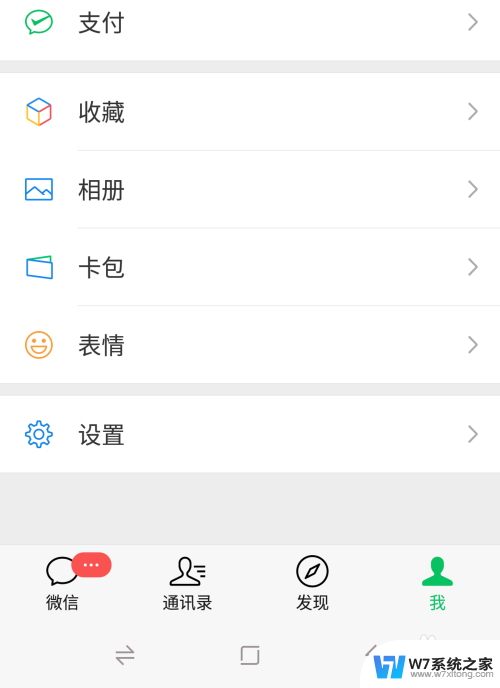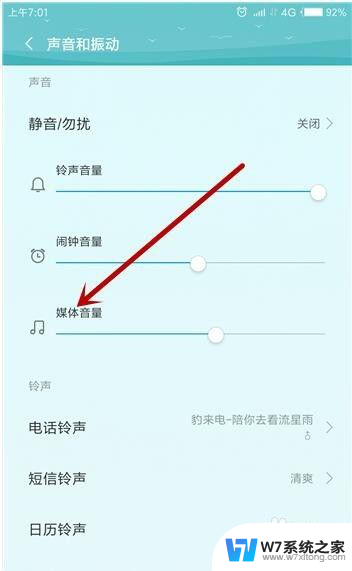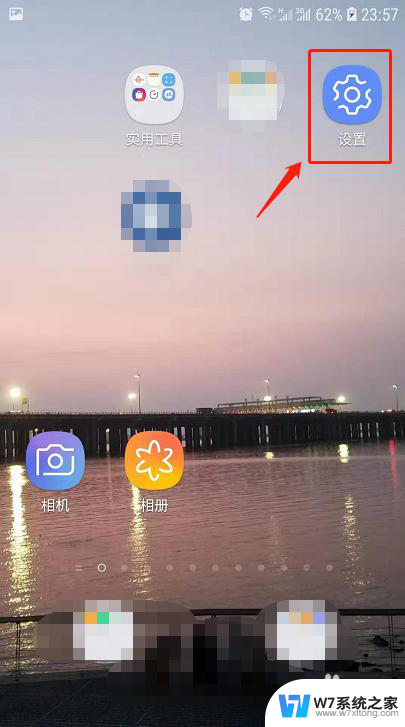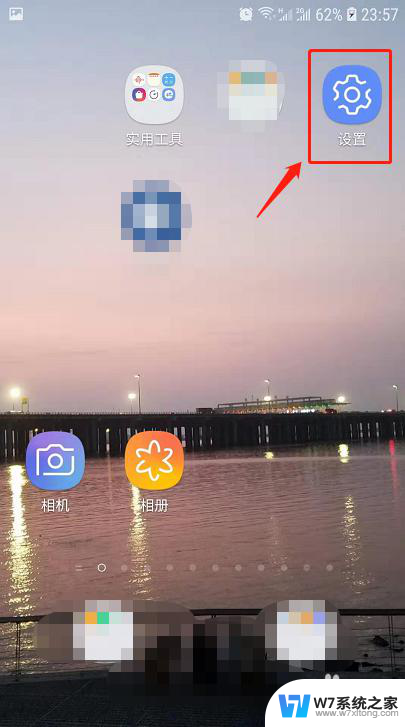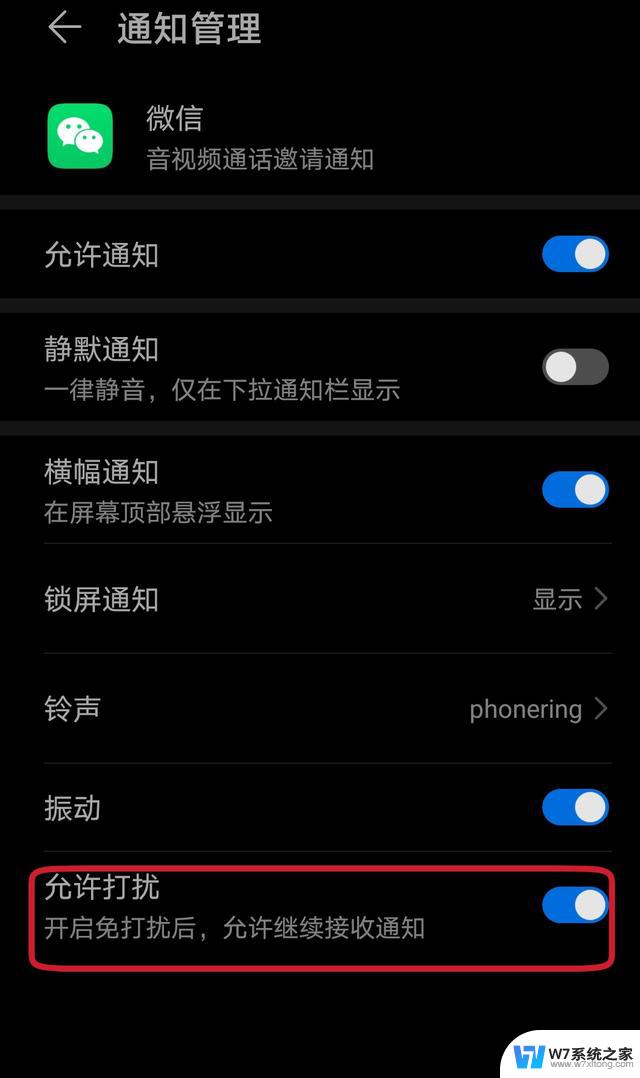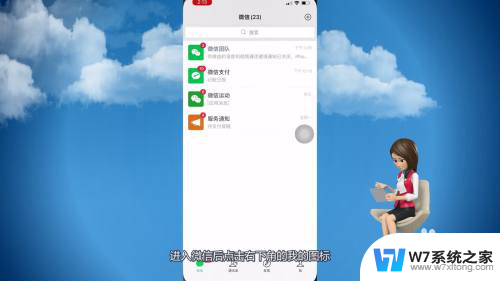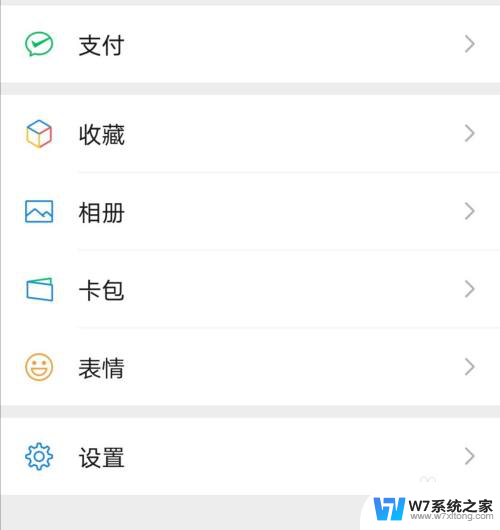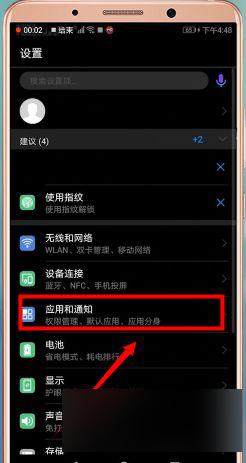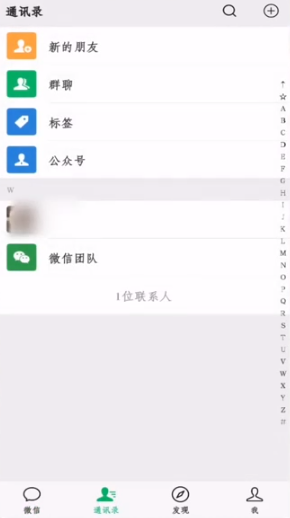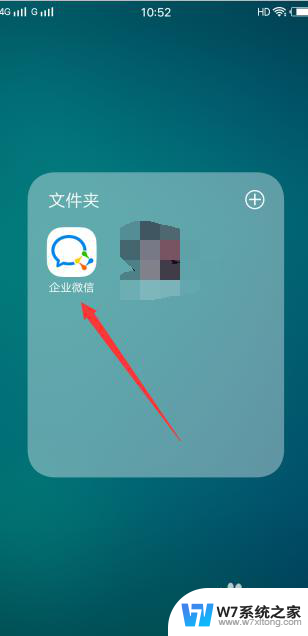微信来信息没声音怎么设置方法 微信消息没有声音提醒怎么设置
更新时间:2024-03-03 08:54:23作者:jiang
随着微信的普及和使用频率的增加,我们越来越依赖于这款社交软件,有时候我们会遇到一个让人头疼的问题:微信来信息却没有声音提醒。这不仅让我们错过了重要的消息,还可能影响我们的日常沟通和工作。面对这个问题,我们应该如何设置才能确保不再错过任何一条微信消息呢?本文将为大家分享一些解决方法和设置技巧,帮助大家轻松解决微信消息没有声音提醒的问题。
具体方法:
1.在打开的微信聊天主界面,点击右下角的“我”标签
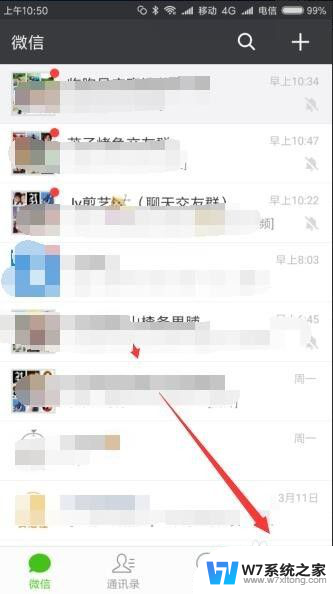
2.在打开的微信我的页面中,点击“设置”菜单项。
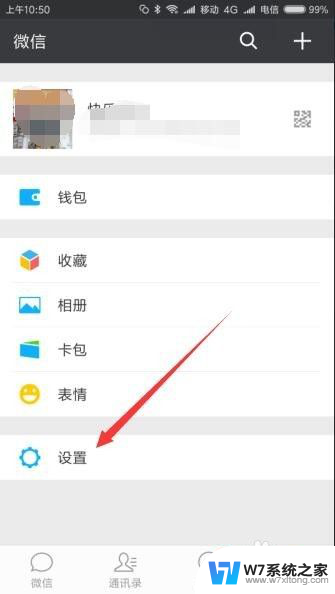
3.这时就会打开微信的设置页面,点击页面中的“新消息提醒”菜单项。
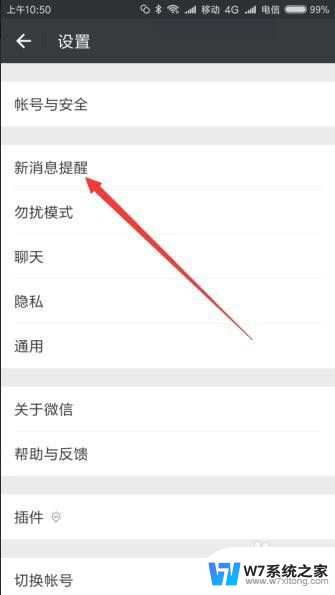
4.在打开的新消息提醒页面中,看一下声音后面的开关是否关闭了。如果关闭了,把其打开
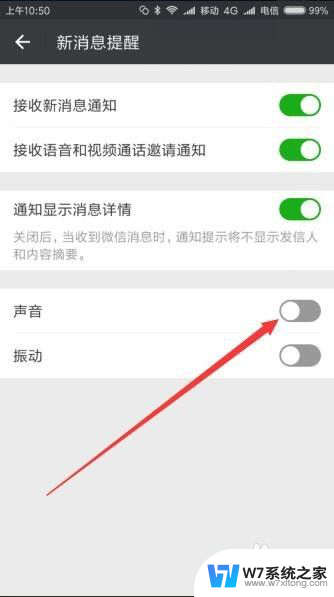
5.接着点击下面的“新消息提示音”菜单项。
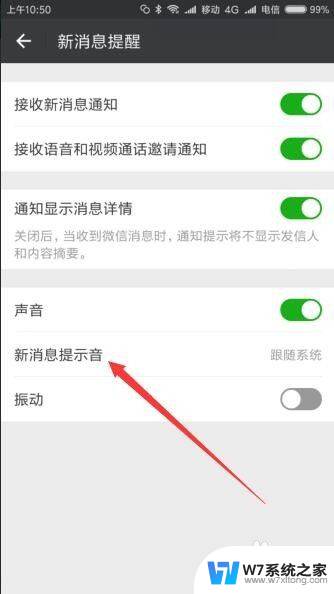
6.换一个其它的新消息提示音试一下。如果还是没有声音的话,继续下面的操作。
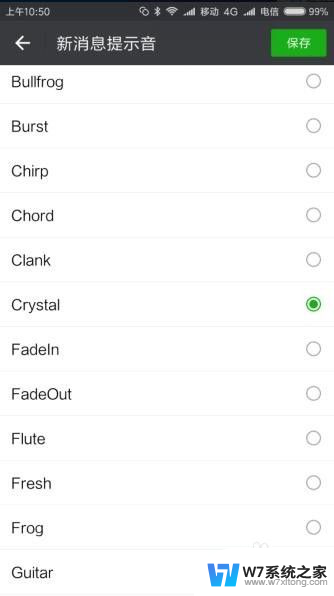
以上就是微信来信息没声音怎么设置方法的全部内容,碰到同样情况的朋友们赶紧参照小编的方法来处理吧,希望能够对大家有所帮助。